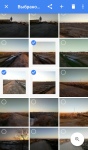
Kako napraviti zaslon na zaslonu na Windows 7, 8, 10, XP računalu? Kako napraviti snimku zaslona stranice i dijelova zaslona na računalu Windows 7, 8, 10, XP?
Članak opisuje kako napraviti snimke zaslona na računalu.
Navigacija
Mnoge pridošlice zanimaju kako izraditi snimke zaslona zaslona na računalu prilikom korištenja OS -a " Windows 7"Ili novo" Windows 10"? Odgovor na ovo pitanje je prilično jednostavan, jer za gotovo svaki operativni sustav na računalu postoji samo jedan ključ koji vam omogućuje fotografiranje zaslona.
Nije teško napraviti sama snimka zaslona, \u200b\u200bjoš uvijek je morate spremiti, što također ne predstavlja mnogo složenosti. Slike možete spremiti u programe poput " Boja" ili " Microsoft Word", A prvi je sasvim standardno za bilo koju verziju" Windows ".

Kako napraviti zaslon na zaslonu na računalu Windows 7, 10 Kako napraviti zaslonu zaslona stranice i dio zaslona na računalu
Da biste napravili snimku zaslona na stranici ili dio zaslona, \u200b\u200btakođer ne zahtijeva pritisak na više od dvije tipke, a ako koristite poseban program za snimke zaslona, \u200b\u200bdovoljno je jednostavno pritisnuti miš na odgovarajućem gumbu bez upotrebe tipkovnice općenito.
Dakle, u ovom ćemo pregledu razgovarati o tome kako fotografirati zaslon na računalu koji radi " Windows 7/8/10».
Kako napraviti snimku zaslona zaslona na računalu pomoću tipkovnice?
Isti ključ uz pomoć koji su snimci zaslona zaslona ključ - " Prnt sceen"(Na nekim tipkovnicama -" " Prnt sc"). Nalazi se na vrhu tipkovnice s desne strane ključa F12Kao što je prikazano na slici:
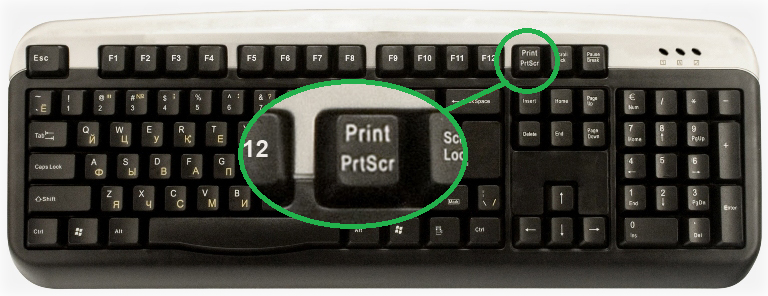
Klikom na ovaj ključ slikate zaslon (djeluje za bilo koju verziju sustava Windows), držeći ga u međuspremnik. Kao da odaberete tekst i spremite ga pritiskom na miša - tekst će se također spremiti u međuspremnik Exchange. Ostaje ga negdje umetnuti. Stoga ćemo morati samo umetnuti sačuvanu sliku u odgovarajući uređivač slike.
Osim toga, još uvijek postoji kombinacija " ALT+PRNT zaslon", Uz pomoć kojih već posebno spremamo prozor, snimka zaslona koju želimo napraviti.
Možete umetnuti sliku u program " Boja", Što je dostupno u gotovo svim verzijama" Prozori", Uključujući" Xp". Za ovo:
- Ići " Početak"Na alatnoj traci (u lijevom donjem dijelu radne površine), a zatim unesite riječ" boja"I pronađite odgovarajući program na popisu (u budućnosti možete jednostavno odbaciti naljepnicu programa" Boja»Na radnu površinu kako je ne tražite svaki put).
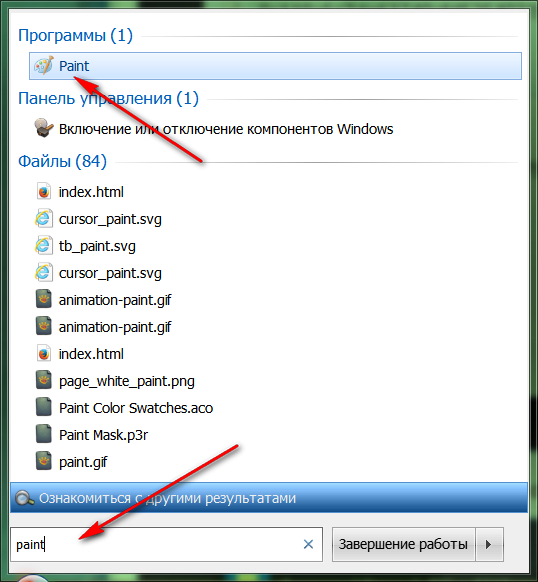
Kako napraviti zaslon na zaslonu na računalu Windows 7, 10 Kako napraviti zaslonu zaslona stranice i dio zaslona na računalu
- Nakon što pokrenemo urednika " Boja", S lijeve strane gornjeg dijela svog prozora, kliknite na" Umetnuti».
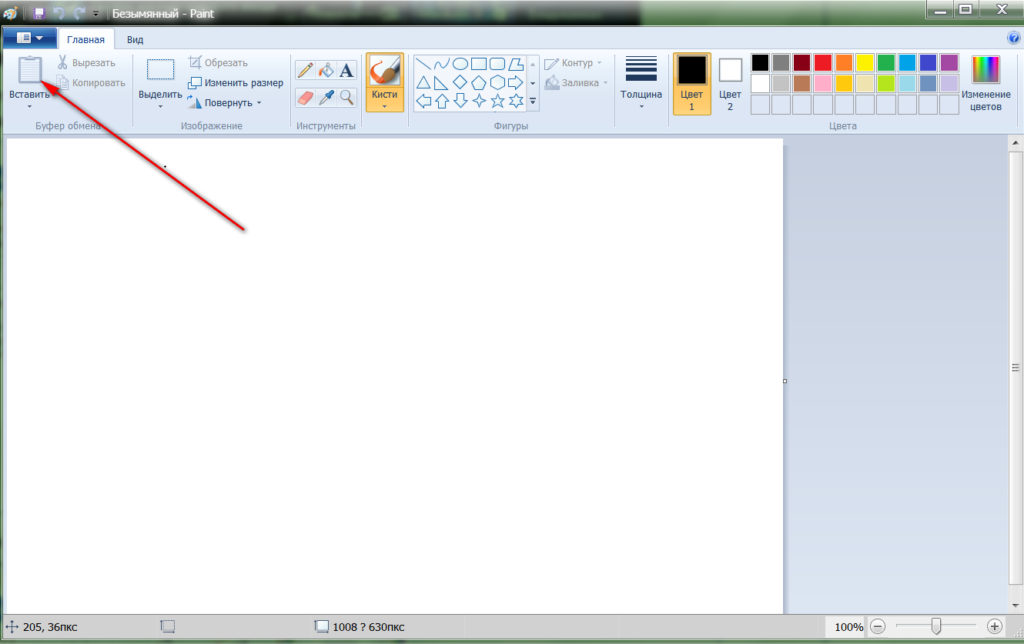
Kako napraviti zaslon na zaslonu na računalu Windows 7, 10 Kako napraviti zaslonu zaslona stranice i dio zaslona na računalu
- Sada će slika koju smo spremili biti prikazana u našem uređivaču slike

Kako napraviti zaslon na zaslonu na računalu Windows 7, 10 Kako napraviti zaslonu zaslona stranice i dio zaslona na računalu
- Zatim, slučaj ostaje mali - za spremanje naše slike na računalu. Ići " Datoteka", Pritisni" Spremi kao"I odaberite format snimke zaslona (na primjer," jPEG»).
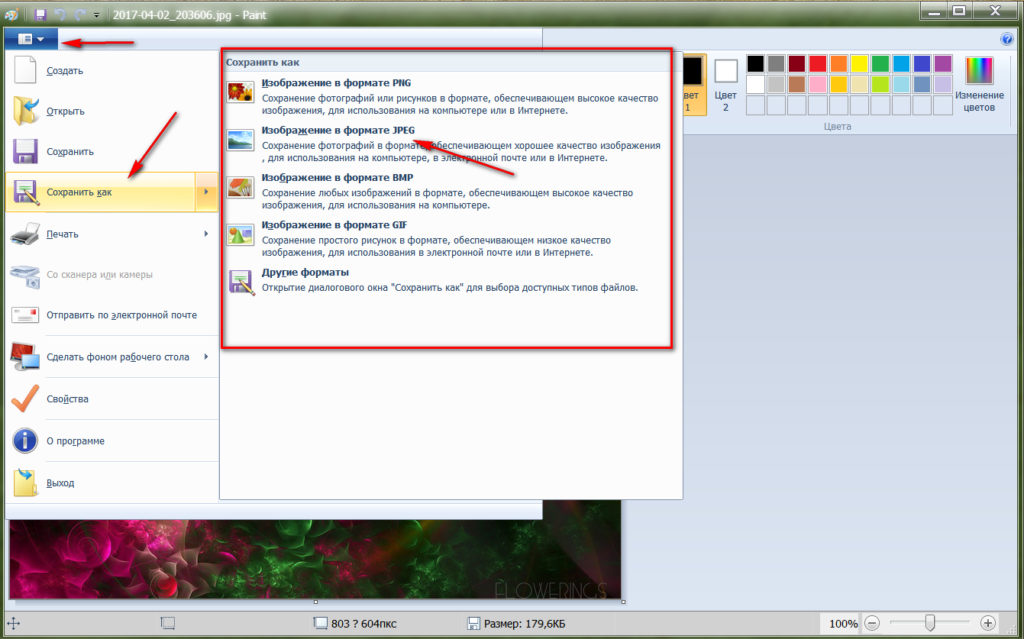
Kako napraviti zaslon na zaslonu na računalu Windows 7, 10 Kako napraviti zaslonu zaslona stranice i dio zaslona na računalu
To je sve. Spremite snimku zaslona na prikladno mjesto za vas.
Prednost ove metode je u tome što uz pomoć možete snimiti snimke zaslona i radne površine i videozapisa koji ste gledali, pa čak i igre koje trenutno igrate. Samo kliknite " Zaslon", Okrenite igru \u200b\u200b(kad gledate video, pritisnite pauzu) pritiskom na tipke" ALT+TAB"A zatim djelujte prema gore navedenim uputama.
Kako snimiti snimku zaslona zaslona bez pomoći tipkovnice?
Sada razgovarajmo o tome kako napraviti snimke zaslona bez tipkovnice. U ovom slučaju postoji jedna standardna metoda - koristeći zadani program " Škare", Koji je dostupan u sedmi, osmi i deseta verzija prozora. Da biste ga koristili, trebate:
- Idi na "opet" Početak"I putem tražilice za pronalaženje programa" Škare", Kao što smo tražili ranijeg urednika" Boja". Pokrećemo " Škare».
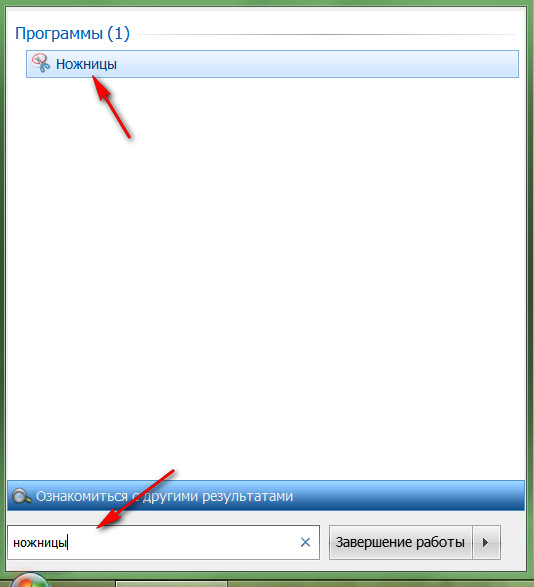
Kako napraviti zaslon na zaslonu na računalu Windows 7, 10 Kako napraviti zaslonu zaslona stranice i dio zaslona na računalu
- Zatim, u programu Open, kliknite " Stvoriti"I odaberite zaslone koje želite fotografirati.
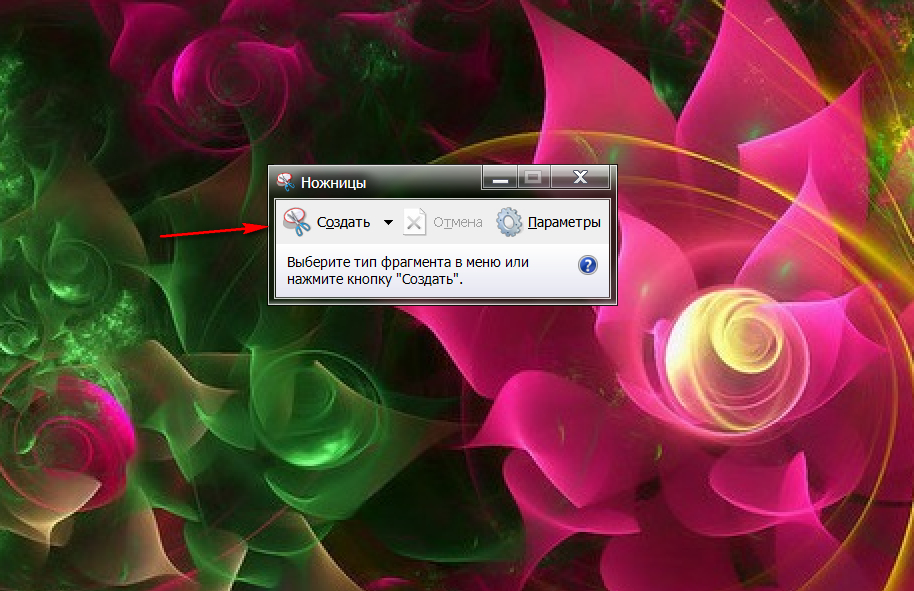
Kako napraviti zaslon na zaslonu na računalu Windows 7, 10 Kako napraviti zaslonu zaslona stranice i dio zaslona na računalu
- Nakon toga otvorit će se novi prozor sa snimkom zaslona. Spremite ga pritiskom na odgovarajuću ikonu, kao što je prikazano na slici.
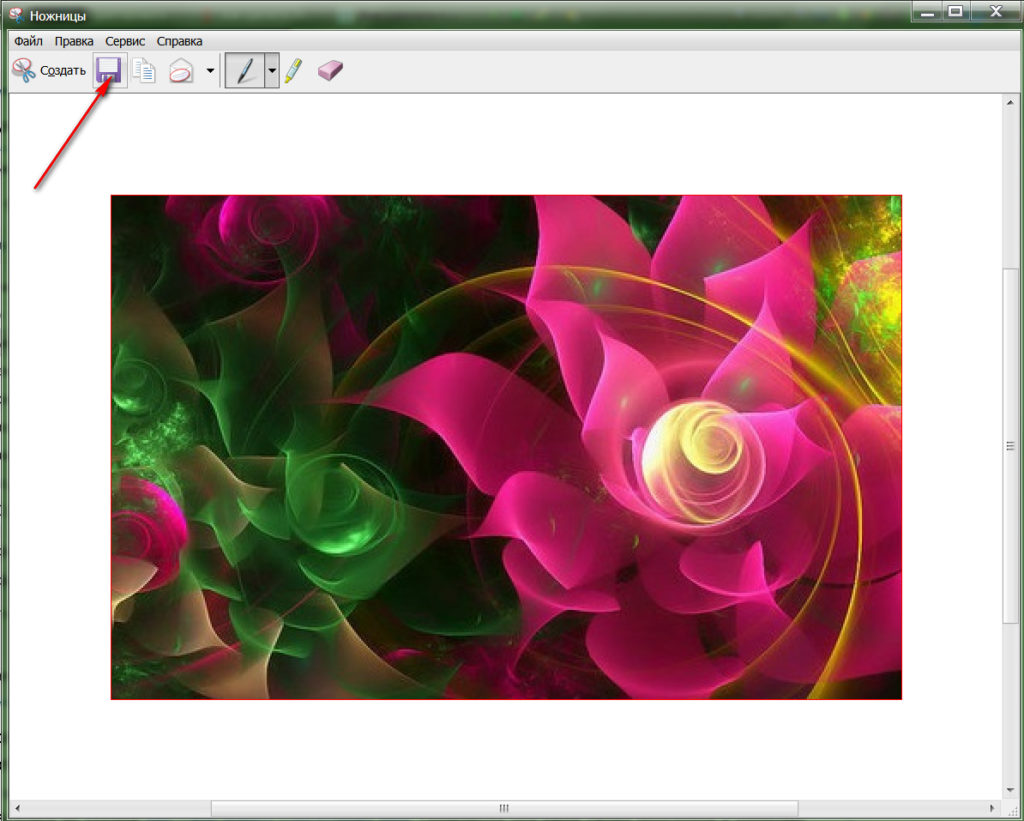
Kako napraviti zaslon na zaslonu na računalu Windows 7, 10 Kako napraviti zaslonu zaslona stranice i dio zaslona na računalu
- Sada samo spremite snimku zaslona na potrebno mjesto za vas na računalo, također odaberite format
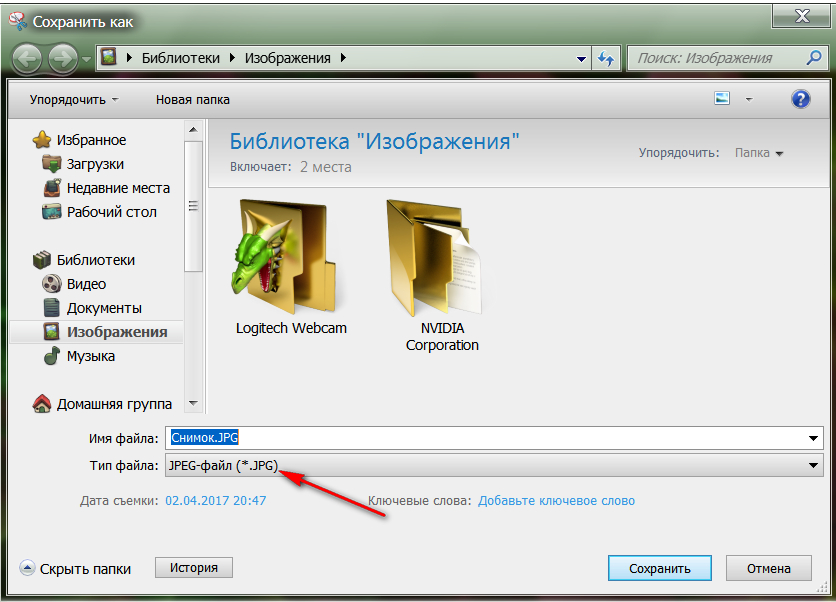
Kako napraviti zaslon na zaslonu na računalu Windows 7, 10 Kako napraviti zaslonu zaslona stranice i dio zaslona na računalu
Kako napraviti snimku zaslona zaslona na računalu koristeći treće programe?
Već znamo napraviti snimku zaslona zaslona na računalu s tipkovnice, kao i korištenje standardnih programa. Pored toga, postoje i drugi načini. Na primjer, upotreba trećih programa koji su dizajnirani posebno za snimke zaslona. Postoji puno takvih programa, tako da ih jednostavno ne možemo sve opisati.
Ali za jasan primjer, upoznat ćemo vas s barem jednim od njih. Ovaj program " Lagano sljemetanje". Program je vrlo prikladan, možete ga preuzeti iz ovoga veza.
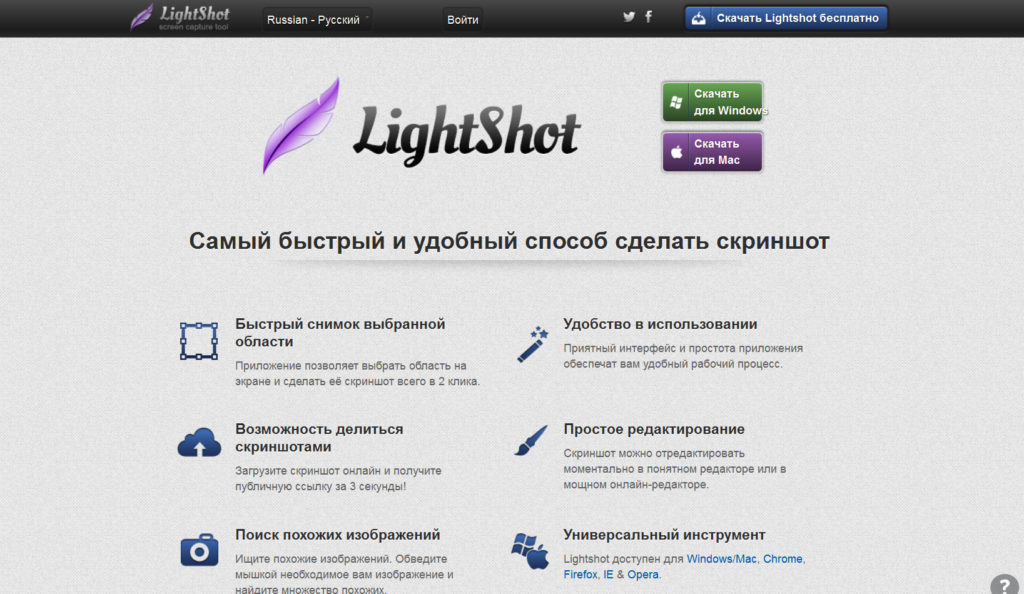
Kako napraviti zaslon na zaslonu na računalu Windows 7, 10 Kako napraviti zaslonu zaslona stranice i dio zaslona na računalu
Nakon instalacije " Lagano sljemetanje", Ona će se pojaviti na traci.
Nije teško shvatiti postavke programa. Možete slikati cijeli zaslon, snimke zaslona dijela zaslona ili cijelu stranicu. Možete odabrati kvalitetu i format slika, upišite tekstove, označite strelicu na snimci zaslona i tako dalje.
